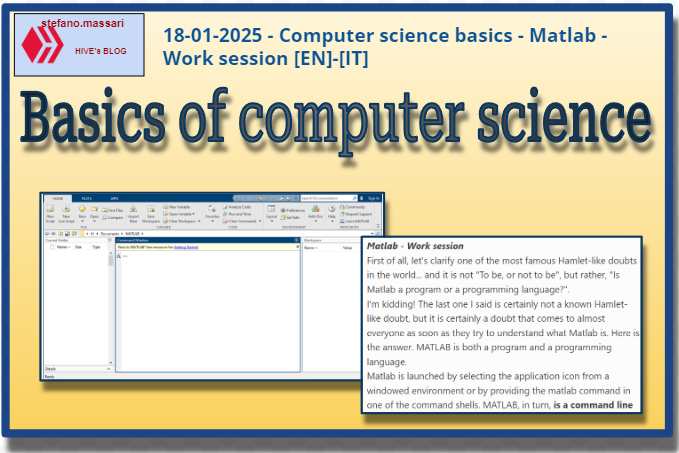
~~~ La versione in italiano inizia subito dopo la versione in inglese ~~~
ENGLISH
18-01-2025 - Computer science basics - Matlab - Work session [EN]-[IT]
With this post I would like to give a brief instruction on the topic mentioned in the subject
(code notes: X_65)
Matlab - Work session
First of all, let's clarify one of the most famous Hamlet-like doubts in the world... and it is not "To be, or not to be", but rather, "Is Matlab a program or a programming language?".
I'm kidding! The last one I said is certainly not a known Hamlet-like doubt, but it is certainly a doubt that comes to almost everyone as soon as they try to understand what Matlab is. Here is the answer. MATLAB is both a program and a programming language.
Matlab is launched by selecting the application icon from a windowed environment or by providing the matlab command in one of the command shells. MATLAB, in turn, is a command line program and prompt >>. As soon as it is launched, before the application actually starts, all the modules necessary for its operation are loaded and a window appears with the Matlab logo, the version and the type of license.
Once the application is started, the default layout of the Matlab main screen looks like what today could be the Word screen seen from afar. Depending on the version, the screen changes aesthetically but the functions remain unchanged. The main screen is made up of several sub-windows in the style of three-dimensional modeling software.
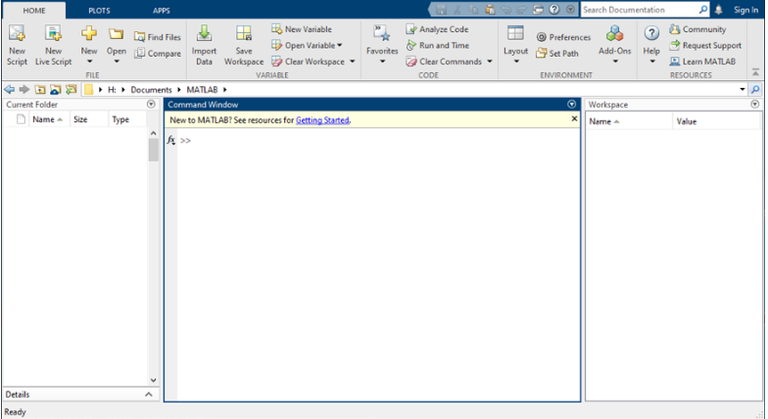
The upper part of the screen contains the menu bar (File, Edit, View, Web, Window, Help) and the toolbar. The latter is made up of a series of icons that allow immediate access to a particular command through a single mouse click.
Here are some of the main commands:
⎯ New: opens a dialog box for creating program files
⎯ Open: opens a dialog box for opening a program file
⎯ Close window_name: closes the active command window
⎯ Import Data: starts a utility for importing data
Session Management
When Matlab starts, the >> prompt appears in the Command Window, which is the line from which the user can type the individual instructions within the workspace and view the results.
Here are some information pills regarding the subject in question.
1-The symbol ;
The symbol ; typed at the end of an expression allows you to not display the results on the screen
2-Command Window
The sub-window of the main screen that constitutes the window with the command prompt is the Command Window sub-window
3-Set Path
The Set Path command opens a dialog box to set the file search path
4-The Workspace window
The Workspace window contains the variables defined and to be used during a work session
5-diary off
The diary off command stops writing the flow of instructions and closes the file mywork.dat
6-logical operator &
The logical operator & returns the boolean value 1 if both operands are 1
7-The second level
For the rules of precedence of mathematical operations, the second level of precedence applies to operations of exponentiation from left to right
8-Current Folder
The Current Folder window contains the current working folder in which Matlab searches and saves the files
9-Array Editor sub-window
The Array Editor sub-window in the main screen is a spreadsheet for managing variables
10-call commands
The keys that allow you to recall commands previously typed in the work session are ↑ and ↓
Conclusions
Matlab is a tool for creating algorithms, it is both a program and a programming language. MATLAB combines a powerful development environment with a versatile programming language.
Question
Did you know that MATLAB is used in electronics, mechanics and aerospace to do simulations and analysis?

[ITALIAN]
18-01-2025 - Basi di informatica - Matlab - Sessione di lavoro [EN]-[IT]
Con questo post vorrei dare una breve istruzione a riguardo dell’argomento citato in oggetto
(code notes: X_65)
Matlab - Sessione di lavoro
Innanzitutto chiariamo uno dei dubbi amletici più famosi del mondo... e non è "Essere, o non essere", ma bensì, "Matlab è un programma o un linguaggio di programmazione?".
Scherzo! L'ultimo che ho detto non è certo un dubbio amletico conosciuto, ma è certamente un dubbio che viene quasi a tutti appena si cerca di capire cosa è Matlab. Ecco qui la risposta. MATLAB è sia un programma che un linguaggio di programmazione.
Matlab viene lanciato selezionando l’icona dell’applicazione da un ambiente a finestre o fornendo il comando matlab in una delle shell di comandi. MATLAB, a sua volta, è un programma a riga di comando e prompt >>. Appena lanciato, prima dell’avvio vero e proprio dell’applicazione, vengono caricati tutti i moduli necessari al suo funzionamento e compare una finestra con il logo di Matlab, la versione ed il tipo di licenza.
Avviata l’applicazione, il layout di default della schermata principale di Matlab si presenta come quella che oggi potrebbe essere la schermata di word vista da lontano. In base alla versione, la schermata cambia esteticamente ma le funzionalità restano invariate. La schermata principale si compone di più sotto finestre in stile software di modellazione tridimensionale.
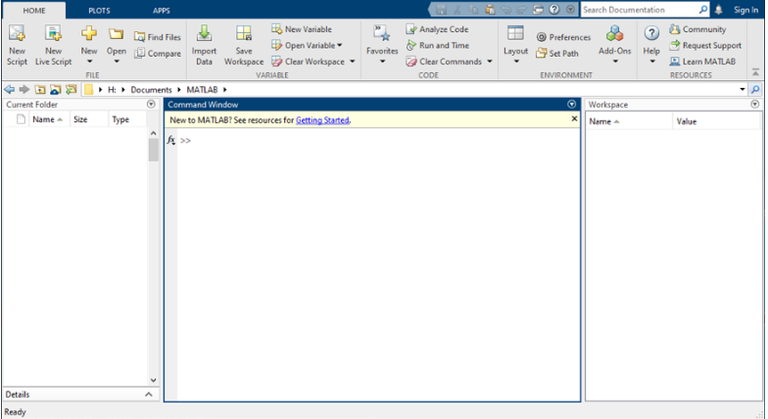
La parte superiore della schermata contiene la barra dei menu (File, Edit, View, Web, Window, Help) e la barra degli strumenti. Quest’ultima è costituita da una serie di icone che consentono l’accesso immediato ad un particolare comando attraverso un singolo clic del mouse.
Qui di seguito alcuni dei comandi principali sono:
⎯ New: apre una finestra di dialogo per la creazione di file di programma
⎯ Open: apre una finestra di dialogo per aprire un file di programma
⎯ Close nome_finestra: chiude la finestra dei comandi attiva
⎯ Import Data: avvia una utility per l’importazione dei dati
Gestione della sessione
All’avvio di Matlab, nella Command Window appare il prompt >> ossia la linea a partire dalla quale l’utente può digitare le singole istruzioni all’interno dello spazio di lavoro e visualizzare i risultati.
Qui di seguito alcune pillole di informazioni a riguardo dell’argomento in oggetto.
1-Il simbolo ;
Il simbolo ; digitato alla fine di un'espressione consente di non visualizzar i risultati sullo schermo
2-Command Window
La sotto-finestra della schermata principale che costituisce la finestra con il prompt dei comandi è la sotto-finestra Command Window
3-Set Path
Il comando Set Path apre una finestra di dialogo per impostare il percorso di ricerca dei file
4-La finestra Workspace
La finestra Workspace contiene con le variabili definite e da utilizzare durante una sessione di lavoro
5-diary off
Il comando diary off interrompe la scrittura del flusso delle istruzioni e chiude il file mywork.dat
6-operatore logico &
L'operatore logico & restituisce il valore booleano 1 se entrambi gli operandi sono 1
7-Il secondo livello
Per le regole di precedenza delle operazioni matematiche, il secondo livello di precedenza vale per operazioni di elevazione a potenza da sinistra a destra
8-Current Folder
La finestra Current Folder contiene la cartella di lavoro corrente in cui Matlab cerca e salva i file
9-sotto-finestra Array Editor
La sotto-finestra Array Editor nella schermata principale è un foglio di calcolo per la gestione delle variabili
10-richiamare i comandi
I tasti che consentono di richiamare i comandi precedentemente digitati nella sessione di lavoro sono ↑ e ↓
Conclusioni
Matlab è uno strumento per creare algoritmi, è sia un programma che un linguaggio di programmazione. MATLAB combina un potente ambiente di sviluppo con un linguaggio di programmazione versatile.
Domanda
Lo sapevate che MATLAB viene utilizzato in elettronica, meccanica e nel settore aerospaziale per fare simulazioni e analisi?
THE END

